Cách đăng story không bị mờ trên Facebook bằng máy tính và điện thoại Android, iPhone
Bạn có đang gặp tình trạng up ảnh, video story trên Facebook bị mờ hay tin lưu trữ bị mờ, lỗi tin nổi bật bị mờ không? Vấn đề này xảy ra khá thường xuyên và gây khó chịu cho trải nghiệm người dùng. Đừng lo lắng, Say Công Nghệ sẽ hướng dẫn bạn chi tiết cách đăng story không bị mờ trên Facebook bằng máy tính và điện thoại Android, iPhone cực đơn giản, ai cũng có thể làm được. Hãy cùng tìm hiểu chi tiết ngay dưới đây nhé!
Tại sao đăng ảnh và video bị mờ khi đăng story Facebook?
Ảnh và video bị mờ khi đăng story Facebook có rất nhiều nguyên nhân nhưng thông thường sẽ do hai nguyên nhân chính.
- Nén dữ liệu: Facebook tự động nén ảnh và video khi bạn tải lên story để giảm dung lượng và tiết kiệm băng thông. Quá trình nén này có thể làm giảm chất lượng hình ảnh, dẫn đến ảnh và video bị mờ.
- Chất lượng ảnh và video thấp: Nếu ảnh và video gốc đã mờ hoặc rung, chất lượng sẽ càng tệ hơn khi tải lên story Facebook do quá trình nén.
Cách đăng story không bị mờ trên Facebook bằng điện thoại Android
Bước 1: Mở ứng dụng Facebook đã đăng nhập tài khoản của bạn và nhấn vào biểu tượng 3 dấu gạch ở góc trên bên phải rồi chọn Cài đặt & quyền riêng tư

Bước 2: Tiếp tục chọn mục Cài đặt

Bước 3: Sau đó cuộn xuống và chọn File phương tiện.

Bước 4: Tại mục Chất lượng video, đánh dấu vào ô Tối ưu hoá. Nếu bạn dùng Facebook Lite, tại đây có thể chọn chất lượng ảnh và video theo mức độ mong muốn.

Cách đăng story không bị mờ trên Facebook bằng điện thoại iPhone
Bước 1: Mở ứng dụng Facebook đã đăng nhập tài khoản của bạn. Nhấn vào biểu tượng 3 dấu gạch ở góc dưới bên phải. Chọn Cài đặt & quyền riêng tư.

Bước 2: Tiếp theo, chọn Cài đặt.

Bước 3: Cuộn xuống đến mục File phương tiện và danh bạ rồi chọn Video và ảnh.

Bước 4: Trong phần Cài đặt video và ảnh, bật chế độ Tải lên ảnh, video HD bằng cách nhấn vào biểu tượng nút gạt.

Cách đăng story không bị mờ trên Facebook bằng máy tính
Bước 1: Mở trình duyệt và truy cập vào Facebook trên máy tính của bạn. Sau đó, nhấn vào biểu tượng tam giác ở góc trên bên phải của trang.

Bước 2: Trong menu xuất hiện, chọn Cài đặt & quyền riêng tư.

Bước 3: Tiếp theo, trong phần Cài đặt, bạn sẽ thấy một danh sách các tùy chọn. Chọn Video ở góc dưới bên trái của màn hình.

Bước 4: Tại mục Chất lượng mặc định của video, nhấn vào tùy chọn Mặc định.

Bước 6: Nếu có tùy chọn HD, hãy chọn nó để chọn chất lượng cao nhất cho video.

Tổng kết
Trên đây là toàn bộ thông tin về cách đăng ảnh, video lên story Facebook không bị mờ bằng điện thoại và máy tính. Hy vọng bài viết trên sẽ hữu ích với bạn. Đừng quên truy cập vào website của Say Công Nghệ mỗi ngày để cập nhật những tin tức mới nhất nhé! Chúc bạn thành công!
Bài viết cùng chủ đề
-

Cách chọn bạn bè, người đánh nhà bạn để phá nhà trong Coin Master
-

OneLocator GPS – Ứng dụng theo dõi điện thoại theo số
-

Hướng dẫn ghi màn hình máy tính bằng RecordScreen.io
-
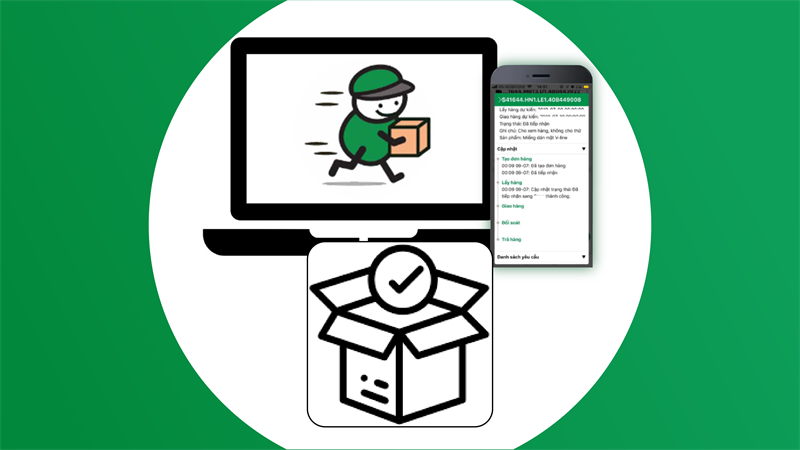
Giaohangtietkiem – Quản lý đơn hàng, kiểm tra đơn hàng tại nhà trên điện thoại và máy tính đơn giản
-

Cách ghép ảnh trên máy tính bằng phần mềm Paint có sẵn
-
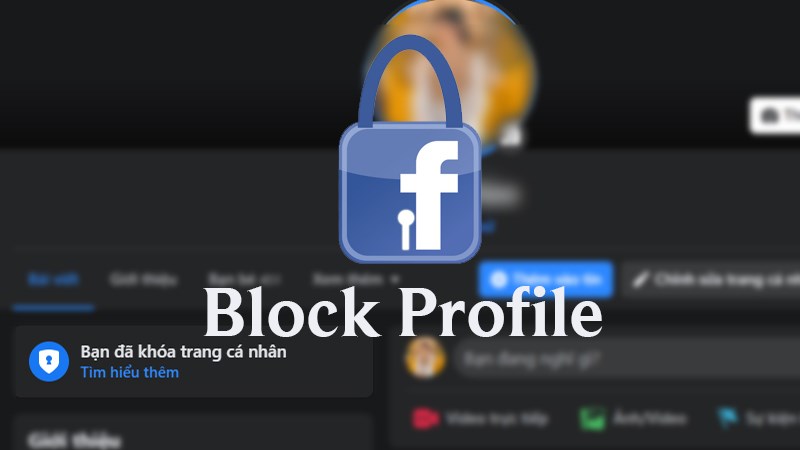
4 Cách khóa trang cá nhân Facebook trên máy tính và điện thoại
Chia sẻ ý kiến của bạn